vscode怎么關(guān)閉自動(dòng)更新?下面本篇文章給大家介紹一下vscode關(guān)閉自動(dòng)更新的方法,希望對(duì)大家有所幫助!

如果使用的 vscode 的語(yǔ)言是中文的,那么將下文中的 Preferences 改成 首選項(xiàng)、Serrings 改成 設(shè)置 即可。【推薦學(xué)習(xí):《vscode入門教程》】
(1)打開 VSCode,點(diǎn)擊左下角的齒輪?,在彈出的窗口中,點(diǎn)擊 Settings,具體操作如下圖所示:
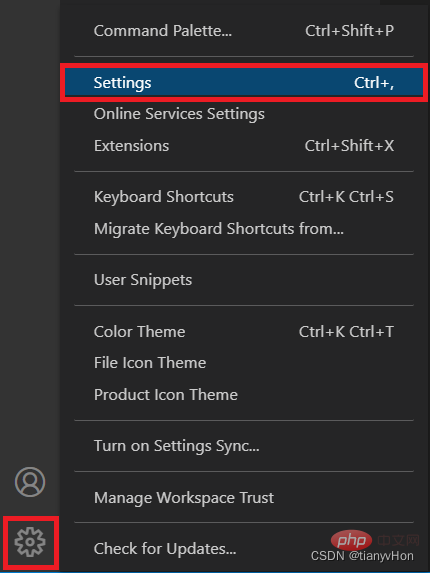
或者,單擊 File 菜單欄,選中下拉框中的 Preferences,在彈出的列表中單擊 Settings,具體操作如下圖所示:
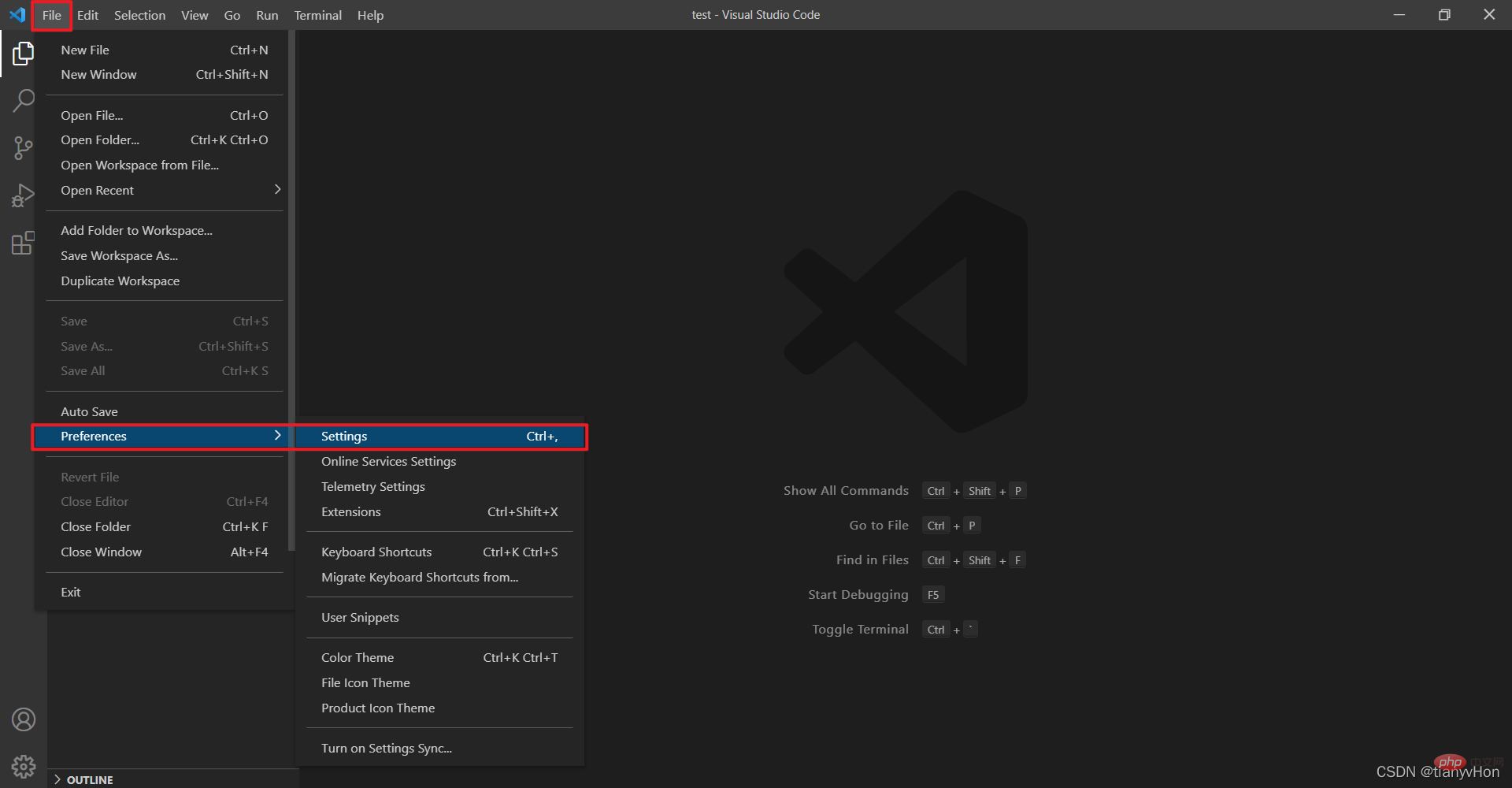
(2)點(diǎn)擊 Settings 之后,會(huì)打開如下界面:
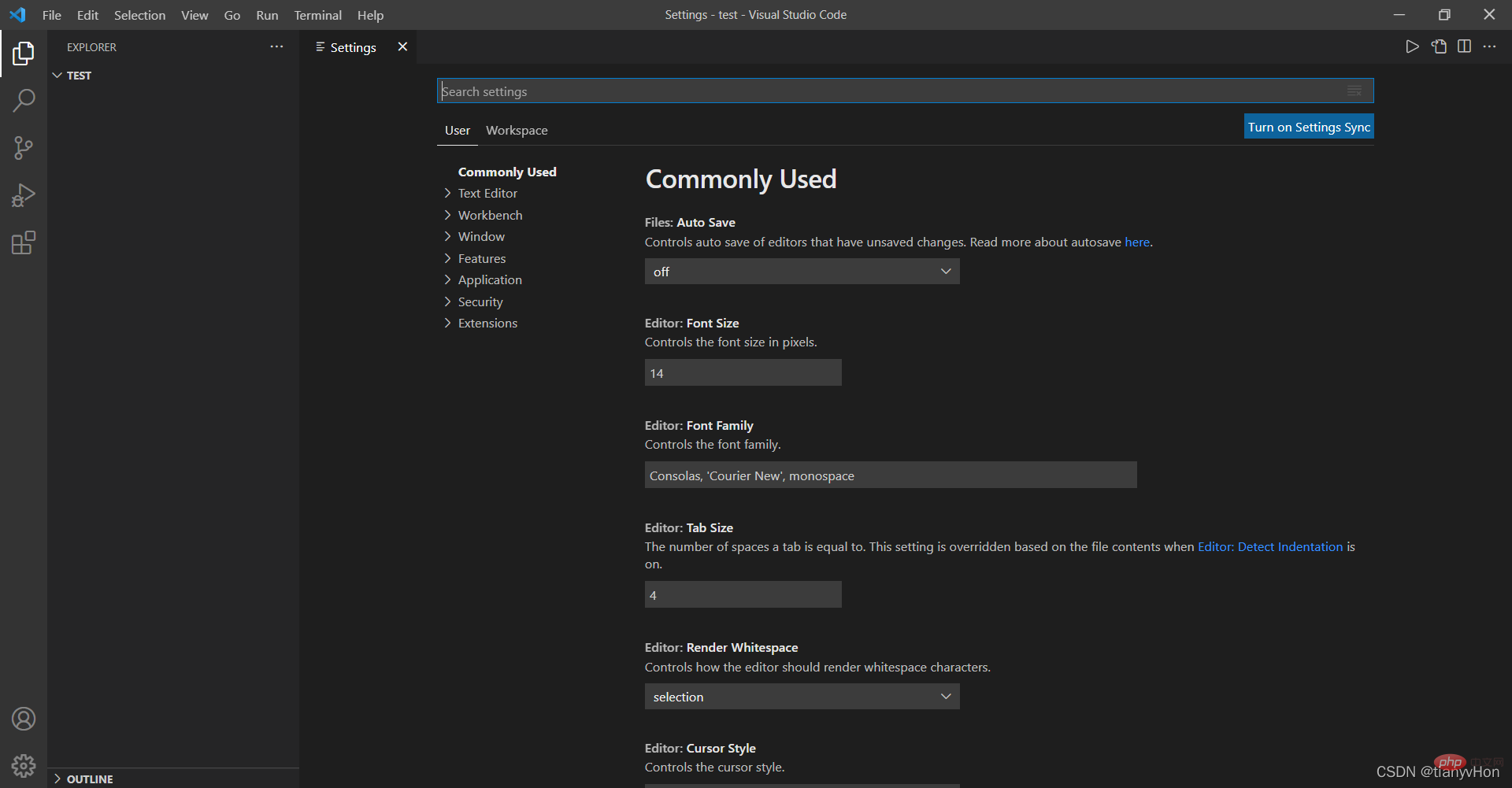
在最上面 搜索 一欄,輸入 update,敲入回車鍵,界面編程如下所示:

(3)取消勾選自動(dòng)更新設(shè)置,具體操作如下所述:
- Update:Channel 或者 Update:Mode(配置是否從更新通道接收自動(dòng)更新)此配置有三個(gè)下拉選擇 none 、manual、default 三個(gè)。none 是不自動(dòng)更新,manual 是手動(dòng)更新,default 是自動(dòng)更新。這里我們選擇none 或者 manual,并重啟程序便關(guān)閉了自動(dòng)更新。

- Update:Enable Windows Background Updates(配置是否通過Windows更新來更新Vscode)這里將其復(fù)選框勾去掉。

-
Update:Show Release Notes(更新后是否顯示更新版本信息)建議勾上。
-
以 Extensions 開頭的更新設(shè)置,這里建議大家勾選。
更多關(guān)于VSCode的相關(guān)知識(shí),請(qǐng)?jiān)L問:vscode!
? 版權(quán)聲明
文章版權(quán)歸作者所有,未經(jīng)允許請(qǐng)勿轉(zhuǎn)載。
THE END
.jpg)
















.png)
